Aggiornato 2024 di aprile: smetti di ricevere messaggi di errore e rallenta il tuo sistema con il nostro strumento di ottimizzazione. Scaricalo ora su questo link
- Scarica e installa lo strumento di riparazione qui.
- Lascia che scansioni il tuo computer.
- Lo strumento sarà quindi ripara il tuo computer.

YouTube è uno dei più grandi siti per guardare video e ascoltare migliaia di musica disponibile su di esso. Sebbene la piattaforma funzioni bene per la maggior parte del tempo, a volte sorgono problemi, come l'assenza di audio su YouTube.
Se il video viene riprodotto ma non riesci a sentire un suono, è probabilmente un problema con il tuo sistema o browser web. Risolvendo questi problemi sul tuo computer, il suono dei tuoi video dovrebbe essere di nuovo udibile, ed è quello che imparerai oggi.
Quali sono le cause della mancanza di audio su YouTube?

Esistono diverse possibili cause per questo problema, che vanno dai controlli audio integrati nel sito, al browser, ai problemi con il browser, il sistema o il suono stesso, alle impostazioni di sistema.
Ti aiuteremo a risolvere questo problema il più rapidamente possibile. Ti godrai di nuovo i tuoi video di YouTube in pochissimo tempo!
Come posso correggere l'audio mancante su YouTube?
Aggiornamento di aprile 2024:
Ora puoi prevenire i problemi del PC utilizzando questo strumento, ad esempio proteggendoti dalla perdita di file e dal malware. Inoltre è un ottimo modo per ottimizzare il computer per le massime prestazioni. Il programma corregge facilmente gli errori comuni che potrebbero verificarsi sui sistemi Windows, senza bisogno di ore di risoluzione dei problemi quando hai la soluzione perfetta a portata di mano:
- Passo 1: Scarica PC Repair & Optimizer Tool (Windows 10, 8, 7, XP, Vista - Certificato Microsoft Gold).
- Passaggio 2: fare clic su "Avvio scansione"Per trovare problemi di registro di Windows che potrebbero causare problemi al PC.
- Passaggio 3: fare clic su "Ripara tutto"Per risolvere tutti i problemi.
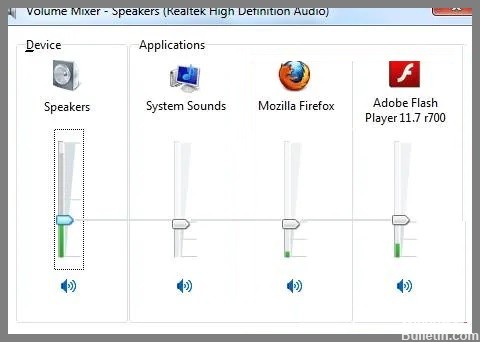
Disattiva l'audio nel browser e nei plug-in
- Fai clic con il pulsante destro del mouse sull'icona dell'altoparlante nell'angolo in basso a destra del desktop.
- Seleziona Apri Mixer volume dal menu contestuale.
- Assicurati che i dispositivi di scorrimento del browser e del plug-in non siano disabilitati o in fondo.
- In questo caso, è il browser Firefox.
Aggiorna il driver della tua scheda audio
Se non hai il tempo, la pazienza o le conoscenze informatiche per aggiornare i driver manualmente, puoi farlo automaticamente con un programma di aggiornamento driver di terze parti.
Un programma di aggiornamento driver di terze parti rileva automaticamente il tuo sistema e trova i driver giusti per esso. Non devi sapere esattamente quale sistema è installato sul tuo computer, non rischi di scaricare e installare il driver sbagliato e non devi preoccuparti di commettere errori durante l'installazione.
Controlla il pulsante volume/silenzio di YouTube
YouTube potrebbe essere disattivato. Assicurati che l'icona dell'altoparlante nell'angolo inferiore sinistro del video di YouTube non sia disattivata. Se è disattivato, fai clic per disattivare l'audio del video.
Utilizzo di un browser diverso
Un altro motivo di questo errore potrebbe essere un browser web. Prova a riprodurre il video in un altro browser. Se c'è suono in altri browser, significa che il problema è causato dal browser che stai utilizzando. Questi errori si verificano quando il browser Web non viene aggiornato all'ultima versione. Inoltre, prova ad aggiornare il browser per risolvere il problema.
Suggerimento esperto: Questo strumento di riparazione esegue la scansione dei repository e sostituisce i file corrotti o mancanti se nessuno di questi metodi ha funzionato. Funziona bene nella maggior parte dei casi in cui il problema è dovuto alla corruzione del sistema. Questo strumento ottimizzerà anche il tuo sistema per massimizzare le prestazioni. Può essere scaricato da Cliccando qui
Domande frequenti
Perché non c'è alcun suono nel mio video di YouTube?
Se trovi che il pulsante del volume è disattivato per i video di YouTube, controlla se il tuo browser o dispositivo ha l'audio/volume attivato. Controlla le impostazioni audio sul tuo dispositivo. Riavvia il browser o il dispositivo.
Cosa causa l'assenza di suono su YouTube?
Esistono diverse possibili cause per questo problema, che vanno dai controlli audio integrati nel sito, al browser, a un problema con il browser, al sistema o all'audio stesso o alle impostazioni di sistema.
Come posso correggere "Nessun suono su YouTube"?
- Fare clic con il pulsante destro del mouse sull'icona dell'altoparlante nell'angolo inferiore destro del desktop.
- Seleziona Apri Mixer volume dal menu contestuale.
- Assicurati che gli slider del browser e dei plugin non siano disabilitati e che non siano in fondo.


